Perlu banget menggunakan Bahasa Indonesia soalnya... buat tugas TIK hehe *blak2x an
Kebetulan tugas membuat blog, dan kalau bisa salah satu postingan itu bermutu. Sepertinya para postinganku yang sebelumnya kurang bermutu untuk pendidikan *woops
Tapi "sangat bermutu" untuk para ladies pecinta fashion *lol
Dan...
Sorry kalau mendadak jadi curhat begini...
Sekarang, yang akan aku beritahukan kepada KALIAN SEMUA DI SELURUH DUNIA INI *teriak di Gunung Arjuno
adalah BAGAIMANA CARA MENYIMPAN VIDEO DARI YouTube ke format MP4 :)
Caranya sangat sangat mudah sekali :)
Yang kalian butuhkan hanyalah:
- Menggunakan aplikasi Google Chrome (karena yang akan aku ajarkan ke kalian adalah dengan menggunakan Google Chrome. maaf bagi kalian yang kuciwa eh kecewa :D )
- Untuk mendownload video, buka Keepvid.com (itu tulisan bisa di klik btw, langsung cussss ke sanaaaa)
- Ketelitian
- Semangat kalian untuk mendownload video!
Well..
Kalo begitu, mari kita mulai belajar mendownload bersama Rida! xx
1. Sedikit curhat, aku lagi doyan dengerin lagu barunya G-Dragon yang judulnya "Crayon". Jadi, aku ajarin dengan contoh videonya dia yaaaaa. Nah, sekarang cara pertama yang kalian lakukan adalah buka video yang akan kalian download di YouTube, kemudian klik tombol "Bagi" di bagian bawah video. Setelah itu, copy link yang ada di sebelah tombol "Sematkan". Lihat pada foto contoh yang ada dibawah :)
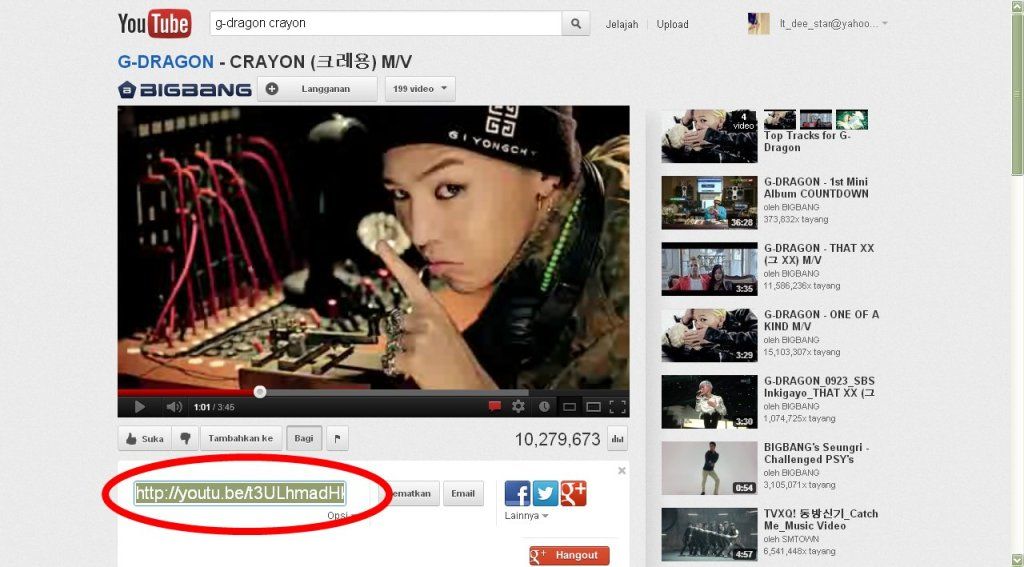
2. Buka tab baru, visit KeepVid.com :)
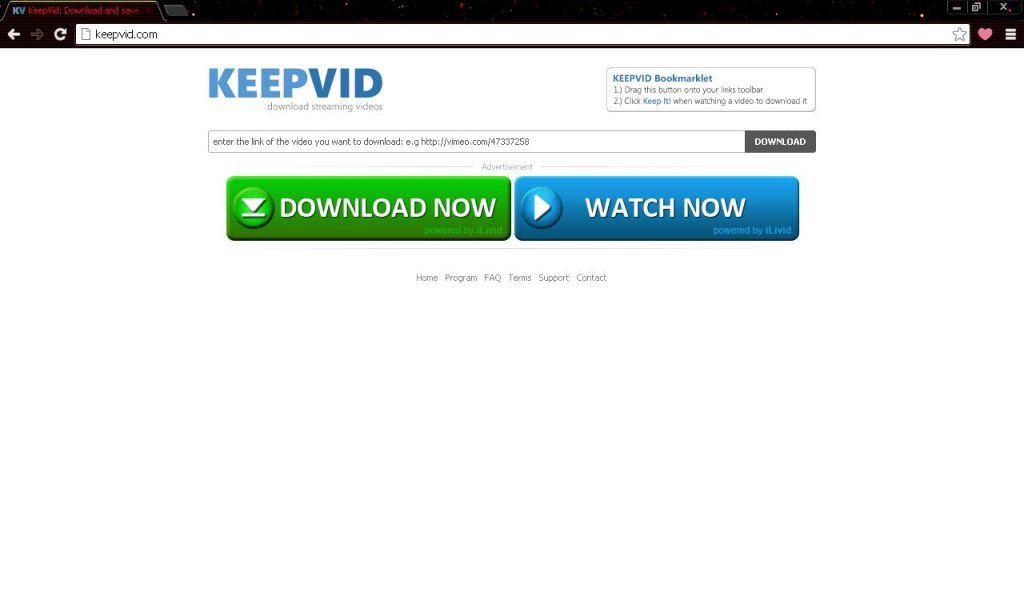
3. Paste link video yang tadi sudah kalian copy ketika membuka video di YouTube. Paste pada kotak yang telah tersedia disamping tombol "Download". Setelah itu, klik tombol "Download" :)
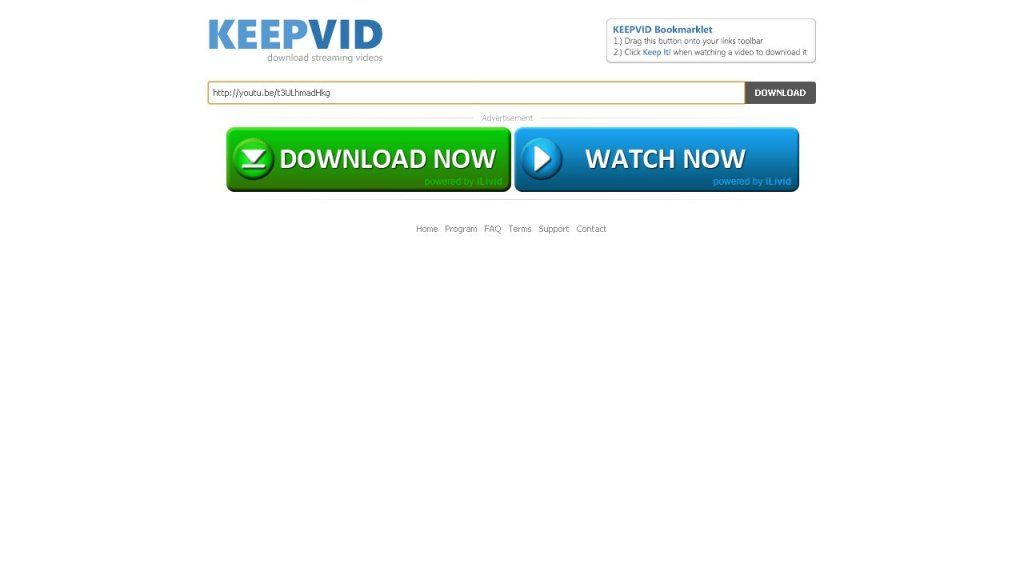
4. Ketika bagian atas muncul sesuatu yang sangat membosankan *hazz -__- Lihat foto contoh yang ada dibawah ini yang aku maksud ya hehe :D Bila keluar seperti ini, maka pilih tombol "Jalankan saat ini" :)
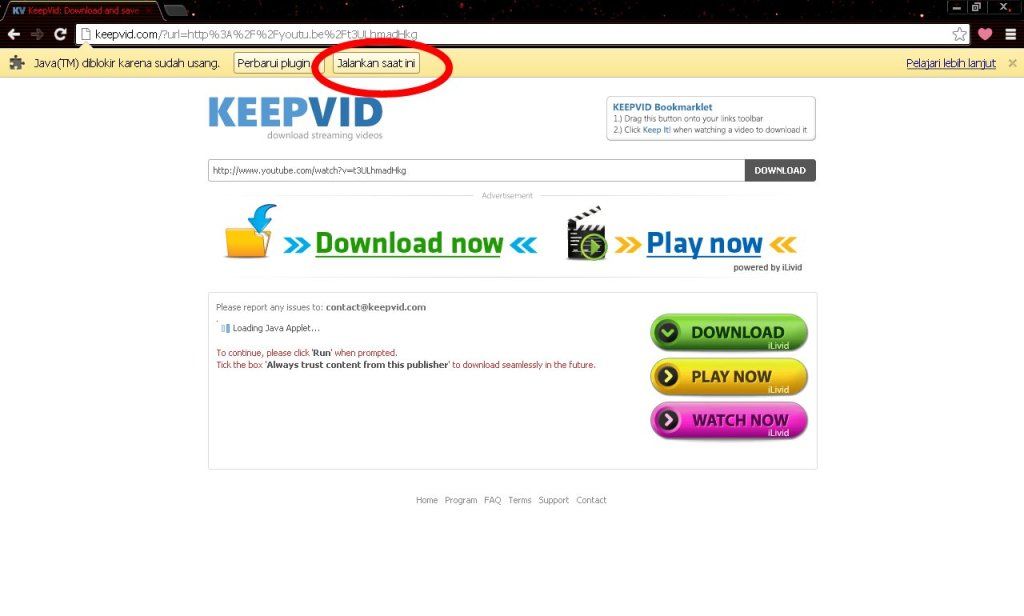
5. Bila tiba-tiba muncul kotak "Warning - Security" di layar komputermu, langsung aja klik "Run". Trust me, nothing's happened after you clicked that :)
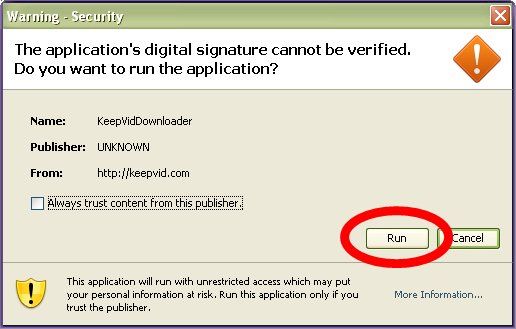
6. Setelah kamu klik "Run", maka munculah pilihan-pilihan bentuk format video apa yang akan kamu download. Karena dalam sesi pengajaran ini adalah "Mp4", maka kalian pilih yang "Mp4" duongssss.. Pilih diantara ketiga tulisan yang aku beri tanda lingkaran itu. Mp4 itu dibedakan menjadi tiga karena dibedakan ukuran videonya, ukuran yang dimaksud ini adalah "size" atau "besarnya ukuran video itu" *mudeng?! :D
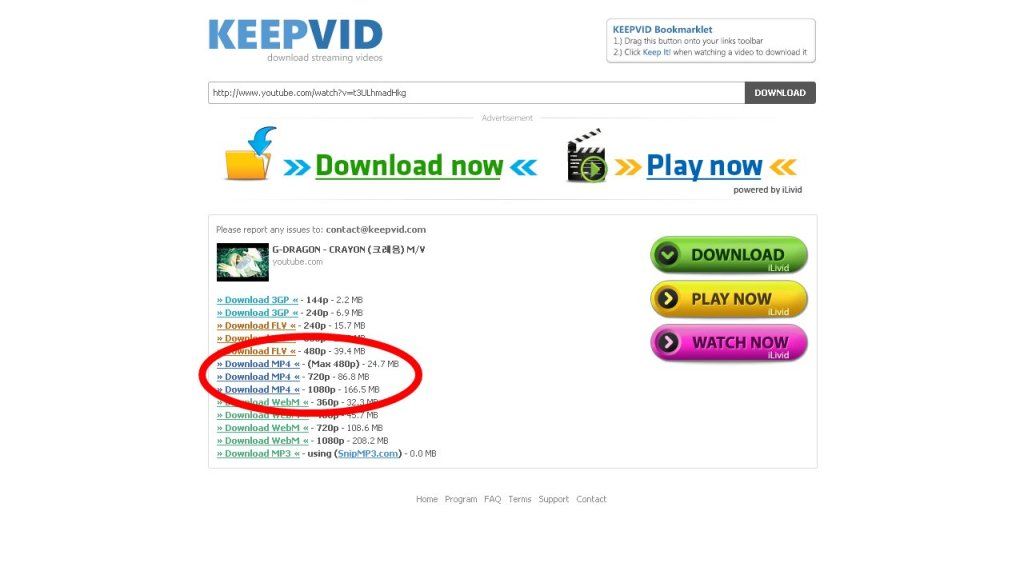
7. Setelah kamu pilih dari ke-3 bentuk ukuran video dalam format Mp4 tersebut, klik aja hingga keluar seperti ini :) (yang aku beri panah ituuuuu)
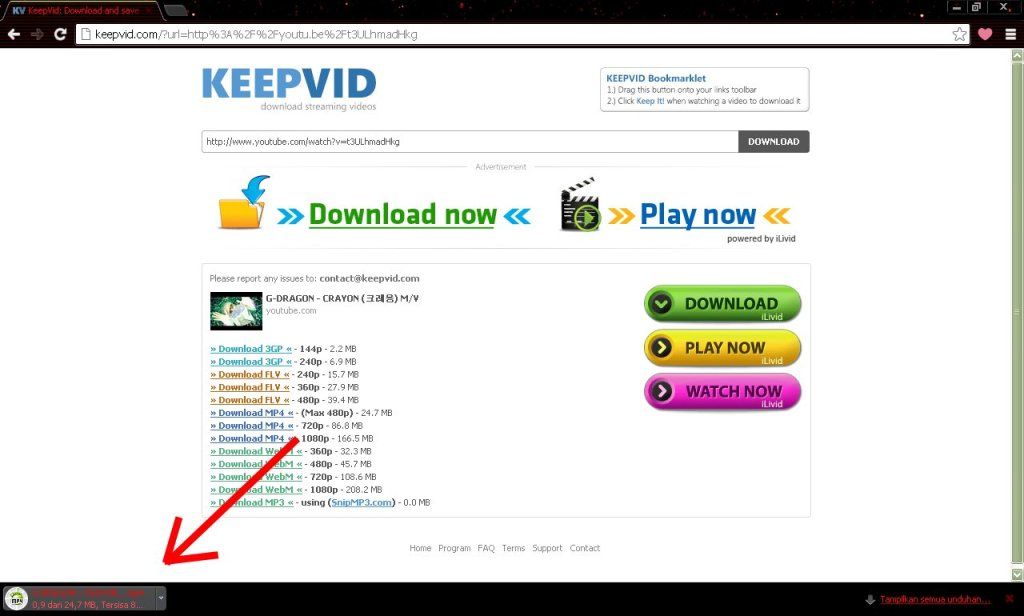
Naaaah..
Simpel kaaaan?
Mudah kaaaan?
Selamat mencoba ya :)
Dan semoga videonya benar-benar bermanfaat untuk kalian dan KALAU BISA MENDOWNLOADLAH VIDEO YANG BAIK BAGI PIKIRAN hoho *too much laugh









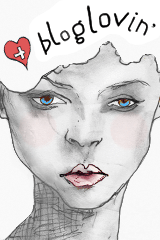

Tidak ada komentar:
Posting Komentar